

By Vernon Roderick, Last updated: June 9, 2020
Ci sono molti casi in cui gli utenti perdono i propri file per un semplice errore. Ecco perché è abbastanza cruciale che tu abbia un modo per recuperare quei file. Ciò è particolarmente vero per i file di testo poiché sono piccoli frammenti di dati che possono essere facilmente persi.
Sfortunatamente, dal momento che sono difficili da recuperare quanto facili da perdere. Ma ciò non significa che sia impossibile. In effetti, ci sono molti modi per farlo recuperare file di testo cancellati. Questo articolo ti mostrerà diversi modi per farlo recuperare file di testo cancellati. Prima di ciò, iniziamo scoprendo i motivi della perdita di file di testo.
Come hai perso i file di testo?N. 1 Recupera i file di testo cancellati con lo strumento di terze parti# 2 Recupera i file di testo cancellati dai file temporanei# 3 Recupera i file di testo eliminati dalle versioni precedentiConclusione
Quando le persone parlano di file di testo, di solito si riferiscono a file con estensione TXT. Questo è ciò a cui ci riferiremo anche in questo articolo. Esistono molti motivi per perdere un file con un'estensione TXT. Con ogni motivo, c'è anche un modo diverso di recuperare file di testo cancellati. Ecco alcuni esempi di perdita di file TXT:
Ci sono molti modi per farlo recuperare file di testo cancellati. Tuttavia, dipende da come li hai persi in primo luogo. Detto questo, iniziamo parlando di una soluzione che si adatta a tutte le situazioni.
Come recuperare file di testo cancellati? Sebbene ci siano molti modi per recuperare i file, il modo più semplice sarebbe affidarsi a uno strumento di terze parti. Sfortunatamente, ci sono solo alcuni strumenti su cui puoi fare affidamento e uno di questi accade FoneDog Data Recovery.
FoneDog Data Recovery è uno strumento che consente agli utenti di recuperare tutti i tipi di file e che include file TXT. In altre parole, è un ottimo strumento creato per recuperare file di testo cancellati. Detto questo, ecco i passaggi su come recuperare cancellati file di testo con questo strumento:
Recupero dati
Recupera immagini, documenti, audio e altri file cancellati.
Recupera i dati cancellati dal computer (incluso il Cestino) e dai dischi rigidi.
Ripristinare i dati di perdita causati da incidenti sul disco, crash del sistema operativo e altri motivi.
Scarica gratis
Scarica gratis

Apri il software FoneDog Data Recovery sul tuo computer. Sull'interfaccia principale, ci dovrebbe essere una selezione di tipi di file e le unità di archiviazione disponibili sul sistema. Per il tipo di file, selezionare semplicemente funzionalità di e Altri . Per quanto riguarda l'unità, basta selezionare l'unità in cui si trovano i file di testo.

Dopo averlo impostato sull'interfaccia principale, fare clic su Scansione pulsante. Questo inizierà Quick Scan per impostazione predefinita, ma è possibile continuare con Scansione profonda se vuoi più risultati. Potrebbe volerci un po ', ma non dovrebbe appartenere poiché stai solo cercando file di testo.

Una volta terminata la scansione, vedrai un elenco di file sul lato sinistro della finestra. Seleziona i file di testo che desideri recuperare facendo clic sulle caselle corrispondenti. Clicca sul Recuperare pulsante se hai finito con la selezione di tutti i file.
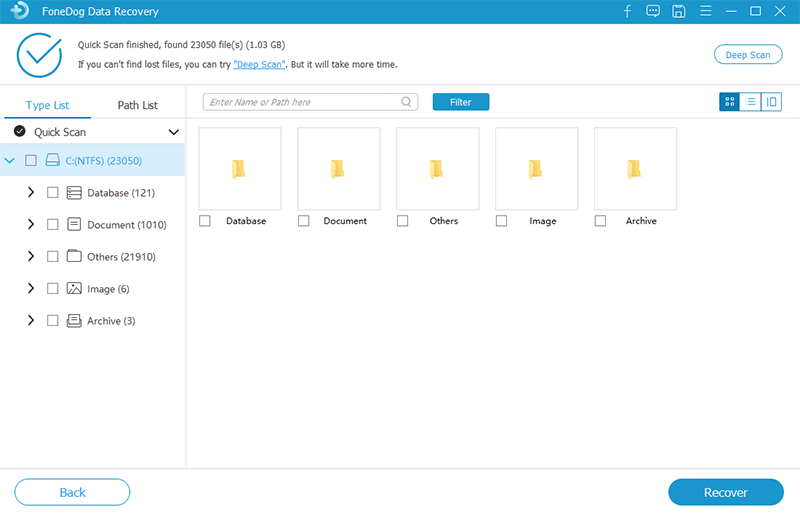
Ciò dovrebbe consentire di ripristinare qualsiasi file che si desidera ripristinare. Ecco perché nel nostro caso, dovrebbe essere più che sufficiente per poterlo fare recuperare file di testo cancellati facilmente. Naturalmente, ci saranno persone che si opporranno a questo principalmente perché non vogliono usare strumenti di terze parti. In tal caso, esiste una soluzione che non utilizza tali strumenti.
Come forse già sai, File TXT sono spesso accessibili aprendoli in Blocco note. Questo programma è presente nella maggior parte dei sistemi operativi Windows, quindi è necessario conoscerlo. Tuttavia, ciò che è importante ora è che Notepad ha un modo per recuperare facilmente i file di testo cancellati, e questo sarebbe ripristinando dai file allettanti.
I file temporanei sono bit di dati che consentono agli utenti di recuperare i dati all'interno di quel file temporaneo. Vengono creati automaticamente se si creano file TXT. In altre parole, è stato creato proprio per il motivo del recupero dei file.
Ecco come è possibile utilizzare i file temporanei per recuperare file di testo cancellati:
Purtroppo, c'è un problema che molti utenti affrontano quando cercano file temporanei recuperare file di testo cancellati. Questo è il problema di non riuscire a trovare la cartella in cui si trovano i file temporanei. Ecco i passaggi su come risolvere questo problema:
Questo dovrebbe mostrare la cartella Roaming una volta per tutte. Ciò ti consentirà di recuperare facilmente i file di testo eliminati.
L'unico aspetto negativo di questo è che i file temporanei vengono sempre cancellati in modo permanente ogni volta che si spegne il computer. Detto questo, assicurati di controllarlo sempre prima di spegnere il computer. Ora, se i file TXT sono stati eliminati molto tempo fa, temo che questa opzione non sarà più disponibile.
Un'altra caratteristica che non è esattamente la più popolare è la Versioni precedenti sezione delle proprietà di ogni file e cartella. La sezione Versioni precedenti è dove puoi ripristinare un file o una cartella in una versione precedente, da cui il nome.
Ora quello che faremo è ripristinare la cartella in cui si trovano i file TXT in una versione precedente. In questo modo, è possibile recuperare i file che erano lì prima ma che ora non ci sono più. Ecco come è possibile utilizzare questo metodo per recuperare file di testo eliminati:
Ora dovresti vedere i file che prima non c'erano. L'unico aspetto negativo di questo è che puoi eliminare i file involontariamente dal momento che tecnicamente stai tornando indietro nella cartella. Detto questo, ti consiglio di creare una cartella duplicata prima di ripristinare la cartella per eliminare i file e allo stesso tempo conservare i tuoi nuovi file.
Recupero dati
Recupera immagini, documenti, audio e altri file cancellati.
Recupera i dati cancellati dal computer (incluso il Cestino) e dai dischi rigidi.
Ripristinare i dati di perdita causati da incidenti sul disco, crash del sistema operativo e altri motivi.
Scarica gratis
Scarica gratis

Ci sono molte ragioni per cui gli utenti tendono a perdere i propri file. Tuttavia, nel caso dei file TXT, è molto più comune poiché sono piccoli bit di dati. Ecco perché è una grande idea avere sempre un modo per farlo recuperare file di testo cancellati. Con questo articolo, dovrebbe essere molto facile per te farlo. Tuttavia, ricorda che non tutti i file TXT possono essere recuperati, quindi sii sempre pronto per lo scenario peggiore.
Scrivi un Commento
Commento
Recuperación de datos FoneDog
Recupera in modo rapido e sicuro immagini, video, audio, e-mail, documenti e altro ancora cancellati da hard disk, memory card, unità flash, Windows 10 \/ 8 \/ 7 \/ XP e Mac (incluso Cestino).
Scarica Gratis Scarica GratisArticoli Popolari
/
INTERESSANTENOIOSO
/
SEMPLICEDIFFICILE
Grazie! Ecco le tue scelte:
Excellent
Rating: 4.7 / 5 (Basato su 98 rating)